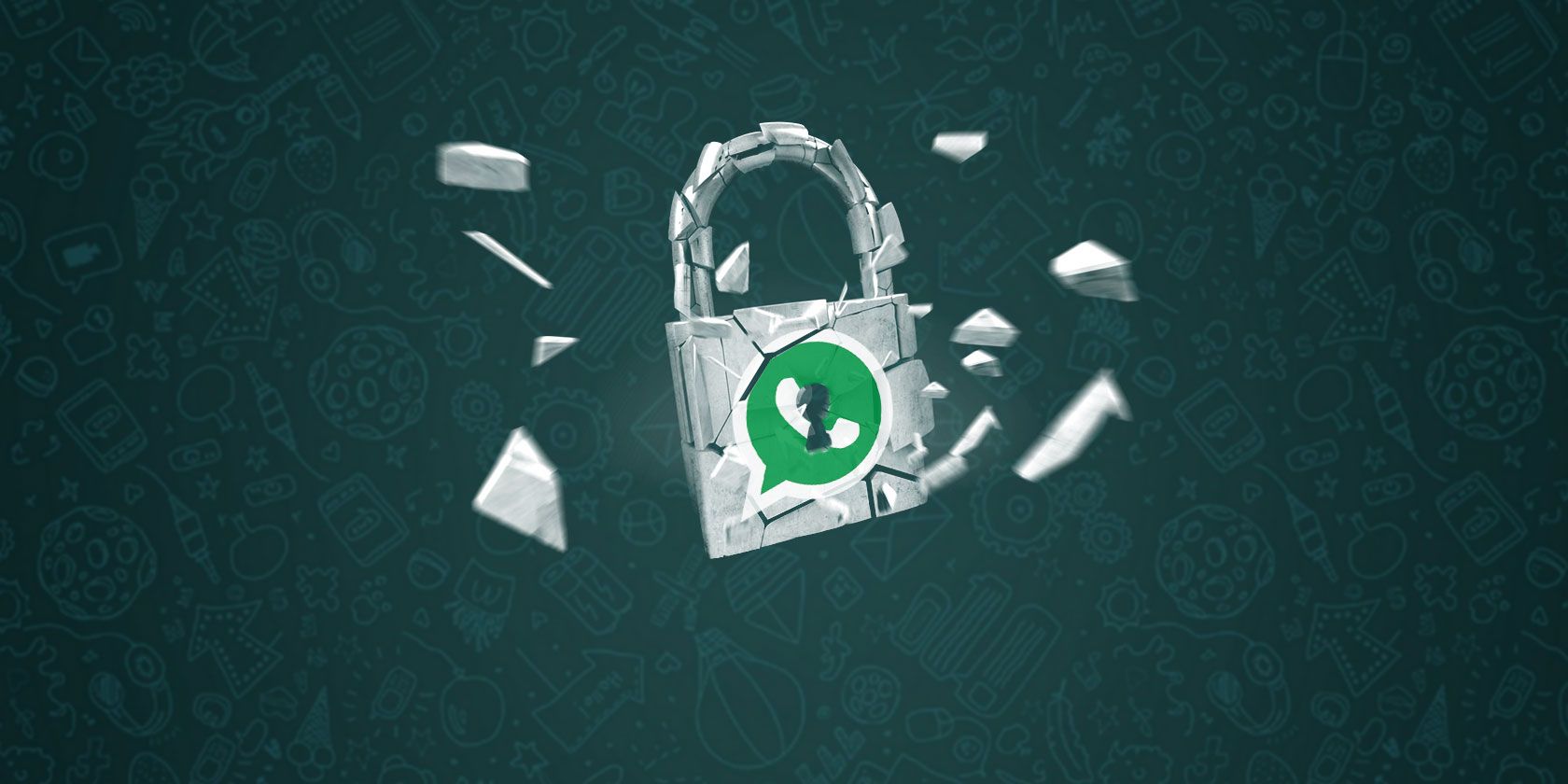از حریم خصوصی و امنیت خود در این برنامه پیام رسانی فوری محافظت کنید.
واتس اپ یکی از بهترین پیام رسان های فوری موجود است، و اگر از آن استفاده می کنید، اقداماتی وجود دارد که باید برای محافظت از امنیت و حریم خصوصی خود انجام دهید. این بالاتر و فراتر از رمزگذاری داخلی واتس اپ است که به طور پیش فرض فعال شده است.
رمزگذاری تضمین می کند که پیام های شما فقط در تلفن گیرنده قابل خواندن است. برای تماسهای صوتی و تماسهای ویدیویی که هر دو رمزگذاری شدهاند، یکسان است. با این حال، در اینجا نکات کلیدی برای کمک به بهبود حریم خصوصی و امنیت WhatsApp شما وجود دارد.
1. پیام های ناپدید شدن را برای مکالمات حساس فعال کنید
حتی اگر واتساپ بهطور پیشفرض همه چتها را رمزگذاری میکند، گاهی اوقات میخواهید مطمئن شوید که در آینده هیچ کپی از مکالمه شما وجود نخواهد داشت. این کمک می کند تا مطمئن شوید که حتی اگر دستگاه شما یا دستگاه گیرنده به دست بدی بیفتد، می توانید مطمئن باشید که هیچ یک از مکالمات مخفی شما دیده نمی شود.
ویژگی پیامهای ناپدید شدن واتساپ تضمین میکند که پیامهای رد و بدل شده بهطور خودکار پس از یک دوره خاص برای همه حذف میشوند.
برای فعال کردن پیامهای ناپدید شدن در یک چت مشخص، روی نام مخاطب در بالا ضربه بزنید و پیامهای ناپدید شدن را انتخاب کنید. بعد، یک دوره را انتخاب کنید که پس از آن یک پیام حذف می شود.
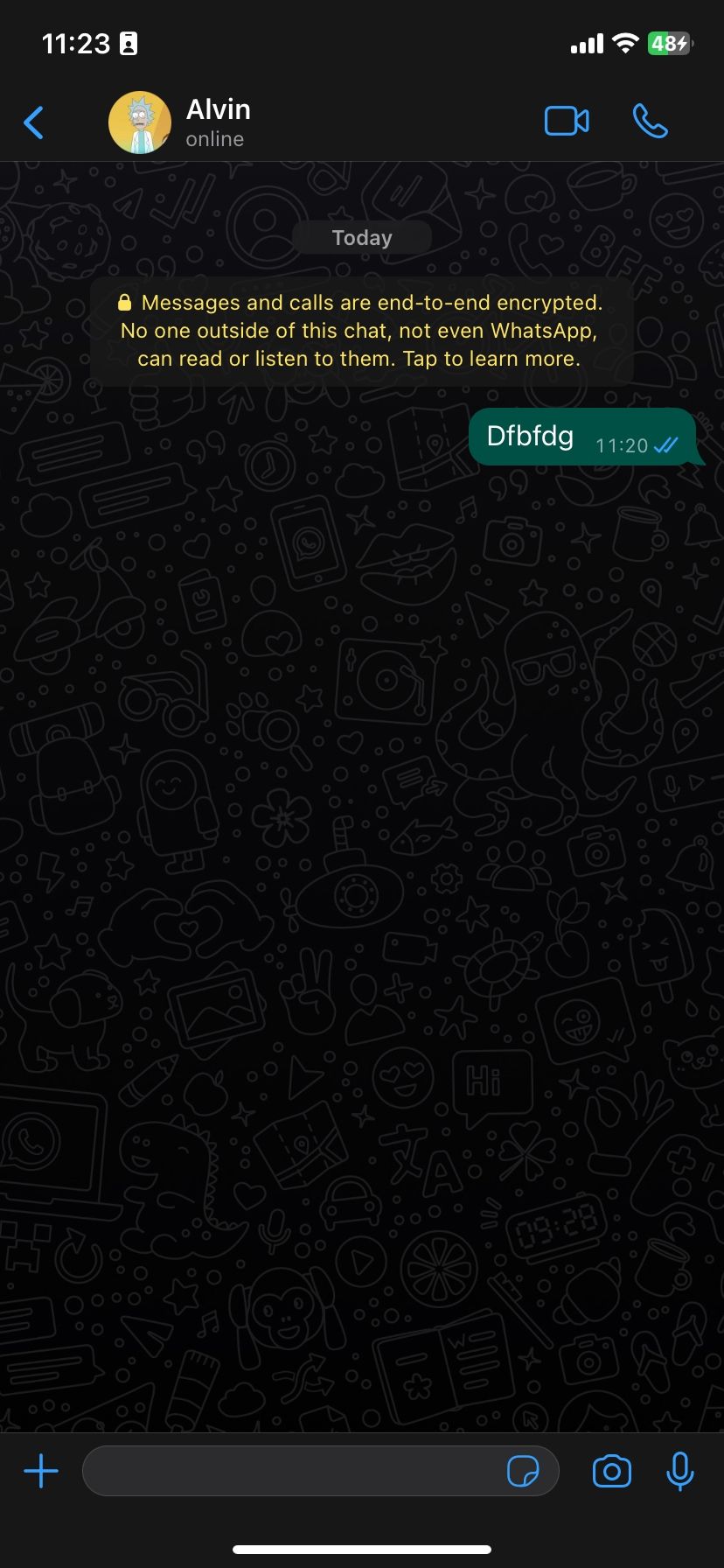

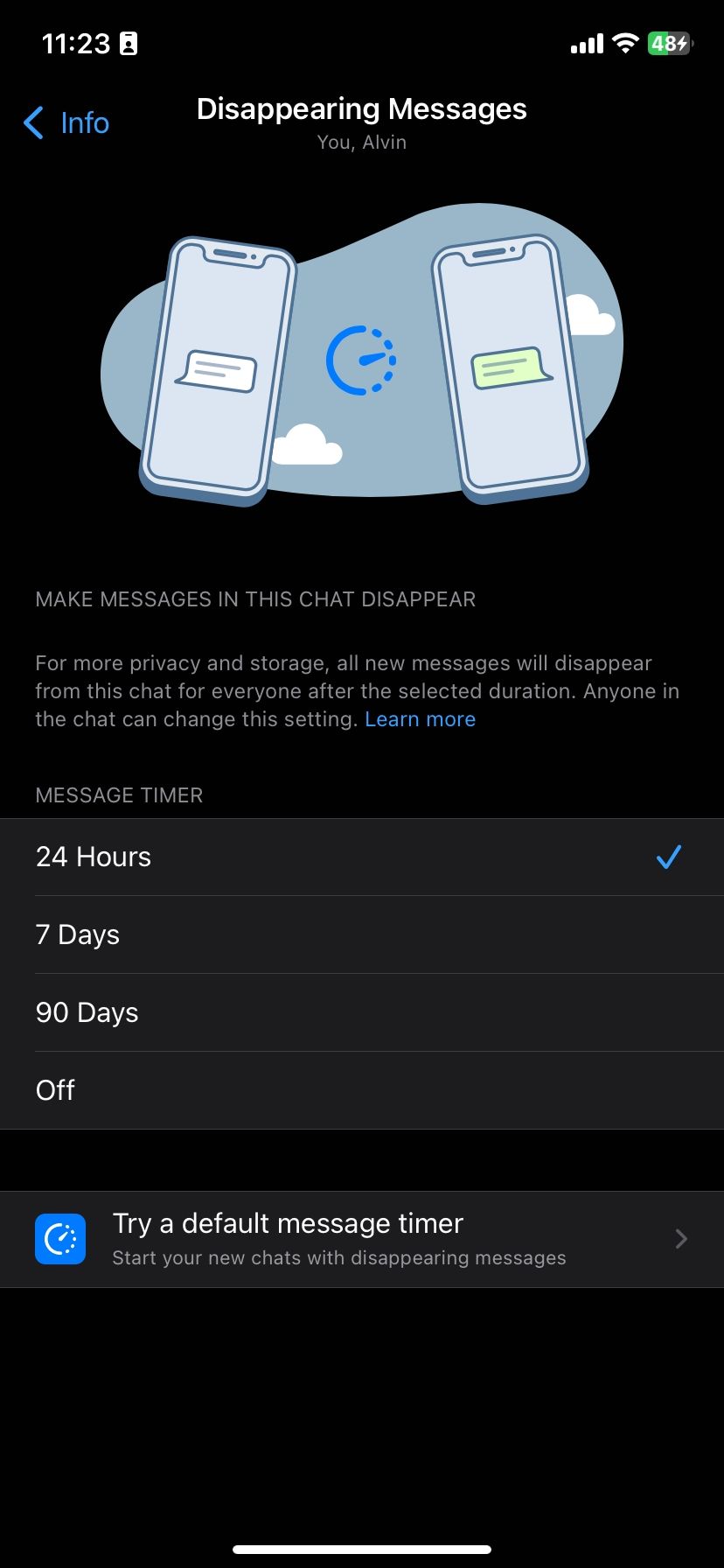
2. اعلانهای تغییر کد امنیتی را روشن کنید
در واتساپ، میتوانید بررسی کنید که آیا چتهای شما با استفاده از کدهای امنیتی رمزگذاری شده است یا خیر. در صفحه اطلاعات تماس، می توانید این کدها را به عنوان یک کد QR یا یک شماره 60 رقمی مشاهده کنید.
هنگامی که یک تلفن یا لپ تاپ جدید به یک چت موجود دسترسی پیدا می کند، یک کد امنیتی جدید برای هر دو گوشی ایجاد می شود. و واتس اپ می تواند در صورت تغییر کد امنیتی، اعلان ارسال کند. به این ترتیب، می توانید رمزگذاری را با دوست خود از طریق یک پیام رسان دیگر بررسی کنید و از امنیت آن اطمینان حاصل کنید.
برای روشن کردن اعلانهای تغییر کد امنیتی، به WhatsApp > تنظیمات > حساب > امنیت > نمایش اعلانهای امنیتی بروید و کلید را روی سبز قرار دهید.
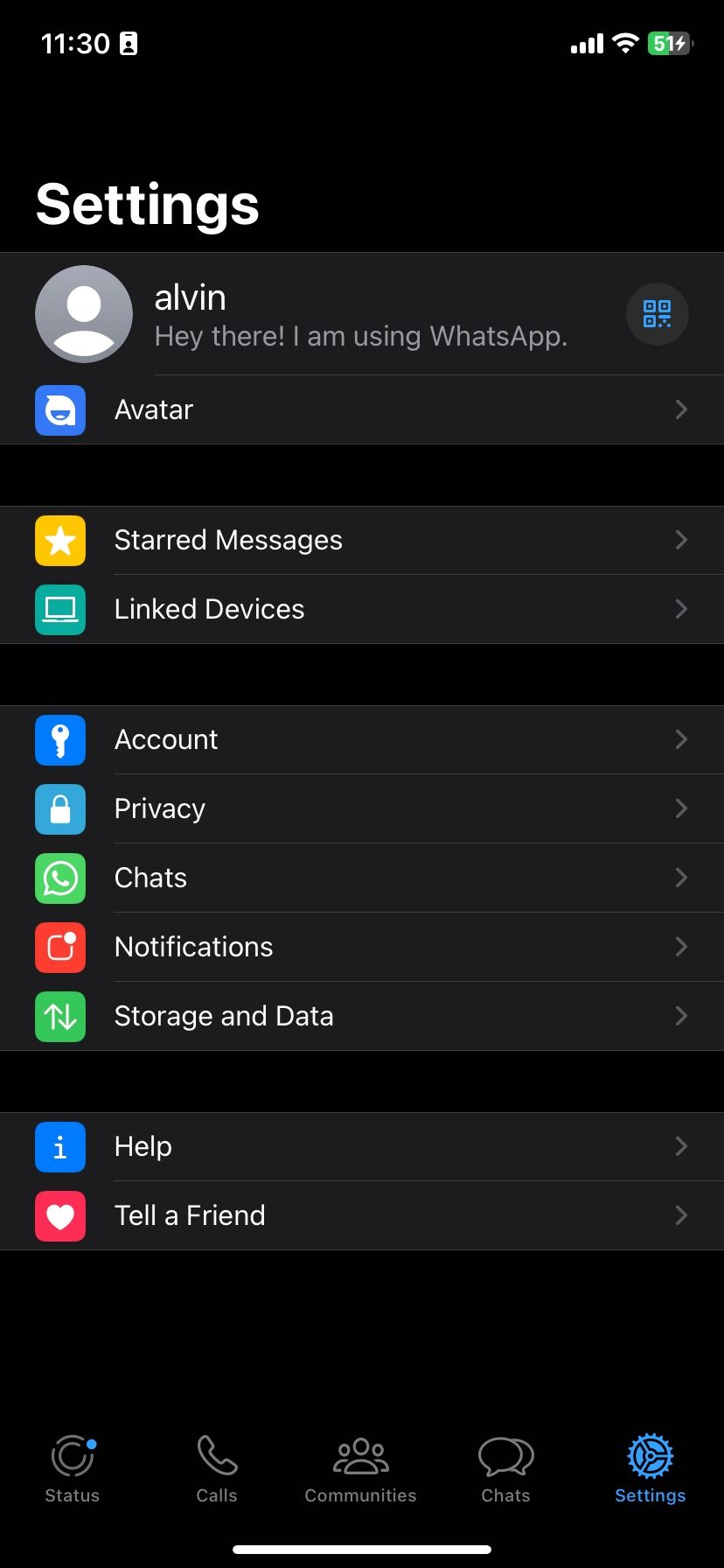
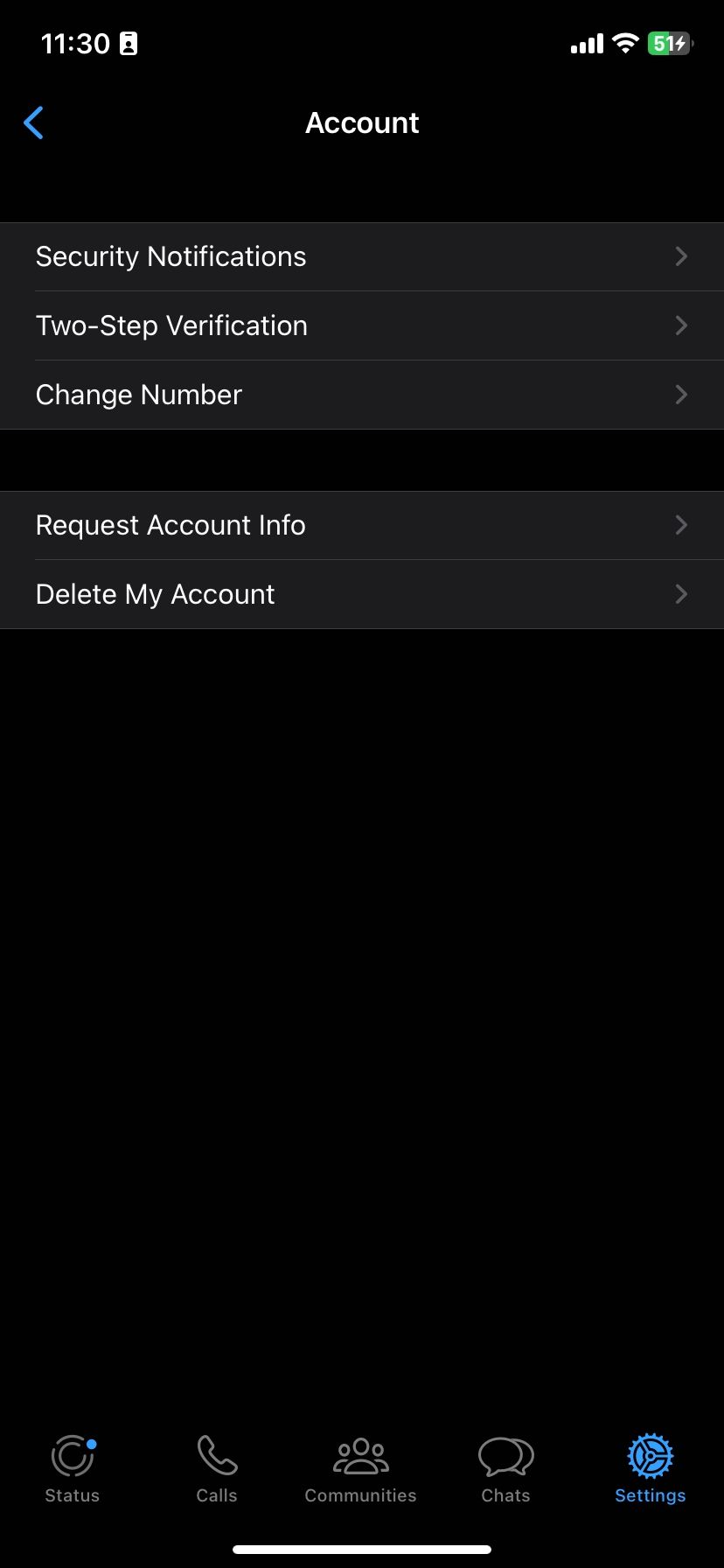
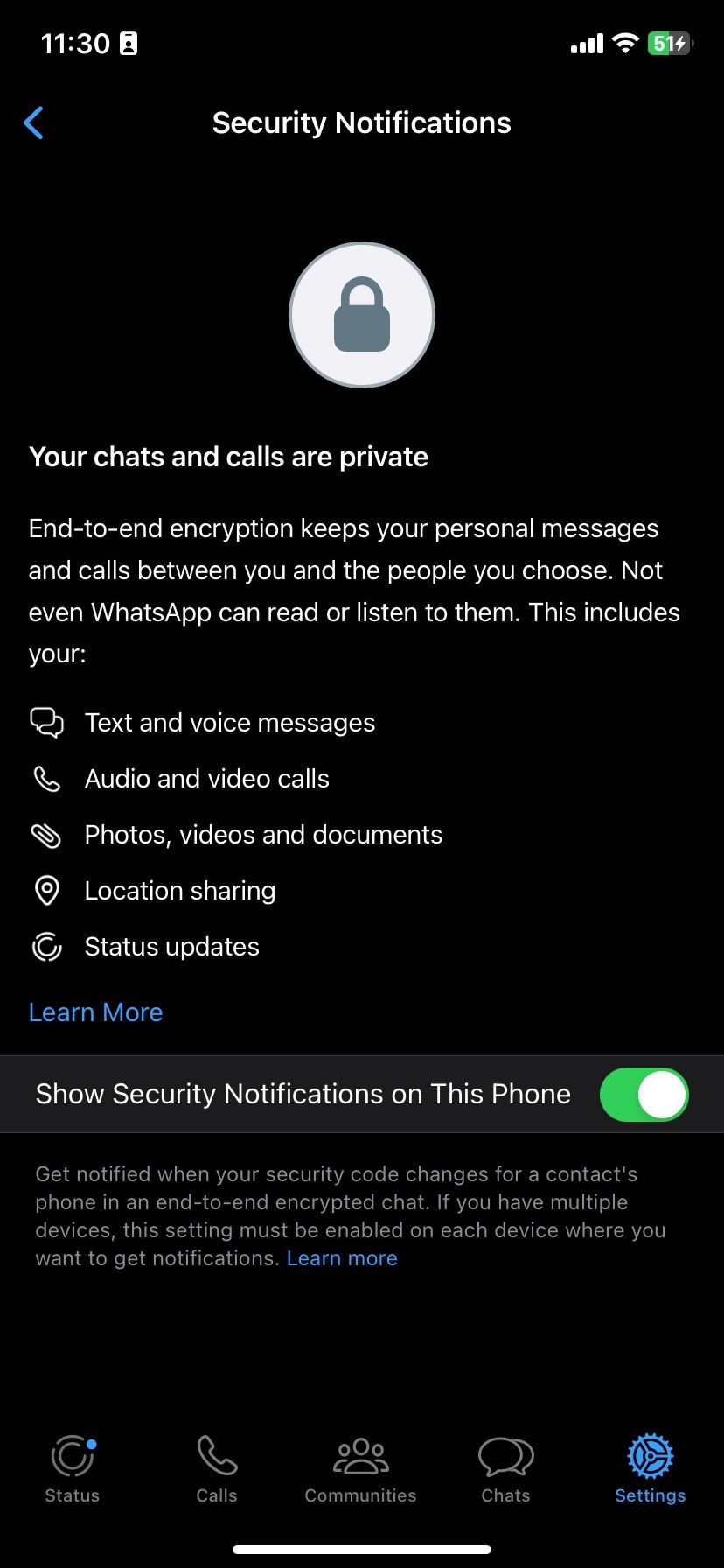
در اندروید، روی Settings > Account > Security Notifications ضربه بزنید و گزینه Show Security Notifications on This Phone را تغییر دهید.
3. تایید دو مرحله ای را فعال کنید
اگر سرویسی از آن پشتیبانی می کند، باید از احراز هویت دو مرحله ای (2FA) استفاده کنید. این یک رمز عبور دوره ای را به واتس اپ اضافه می کند و با اطمینان از اینکه شخص دیگری به داده های شما دسترسی ندارد، امنیت را تقویت می کند. میتوانید 2FA را در واتساپ در تمامی پلتفرمهای پشتیبانیشده فعال کنید.
با 2FA، واتس اپ به شما امکان می دهد یک کد پین شش رقمی ایجاد کنید که به راحتی می توانید آن را به خاطر بسپارید. نکته مهم این است که آدرس ایمیل خود را اضافه کنید تا در صورت فراموشی آن کد را بازیابی کنید. برای کاهش احتمال فراموشی کدتان، واتساپ چکهای دورهای و تصادفی برای رمز عبور دارد که از شما میخواهد هنگام باز کردن برنامه، آن را وارد کنید. اما به هر حال این هدف 2FA نیست.
هدف این است که مانع از دسترسی شخص دیگری به حساب WhatsApp شما بدون رضایت شما شود، حتی اگر به شماره شما دسترسی داشته باشد، مانند کلاهبرداری های تعویض سیم کارت.
4. واتساپ را با اثر انگشت یا تأیید چهره قفل کنید
یکی دیگر از ویژگیهای جالب برای بهبود حریم خصوصی پیامهای واتساپ، قفل کردن برنامه با اثر انگشت یا صورت است. این تضمین میکند که فقط شما میتوانید به WhatsApp دسترسی داشته باشید، حتی اگر دستگاه خود را بدون قفل صفحه به شخص دیگری بدهید.
تنها نکته قابل توجه این است که این ویژگی فقط در تلفن هایی با تأیید چهره یا اثر انگشت در دسترس است. به این ترتیب، هیچ راهی برای قفل کردن برنامه WhatsApp خود با رمز عبور وجود ندارد. اگر این چیزی است که می خواهید، باید از یک برنامه قفل شخص ثالث استفاده کنید.
در اندروید، میتوانید برنامه واتساپ خود را با زدن منوی سه نقطه در بالا سمت راست، انتخاب تنظیمات > حریم خصوصی > قفل اثر انگشت و سپس تغییر وضعیت باز کردن قفل با اثر انگشت، قفل کنید. سپس از شما خواسته می شود اثر انگشت اضافه کنید و سپس می توانید زمان آماده به کار را قبل از قفل شدن خودکار واتس اپ انتخاب کنید.
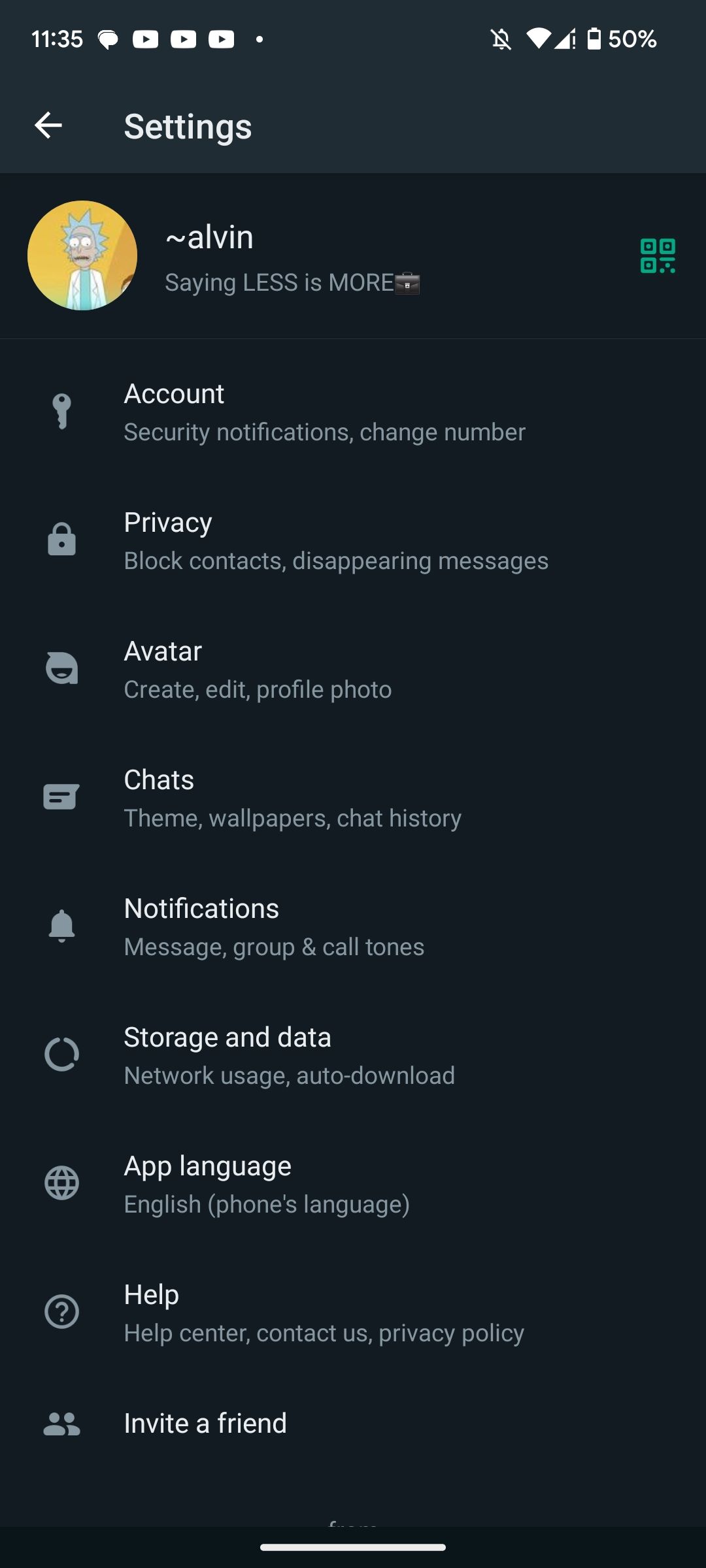
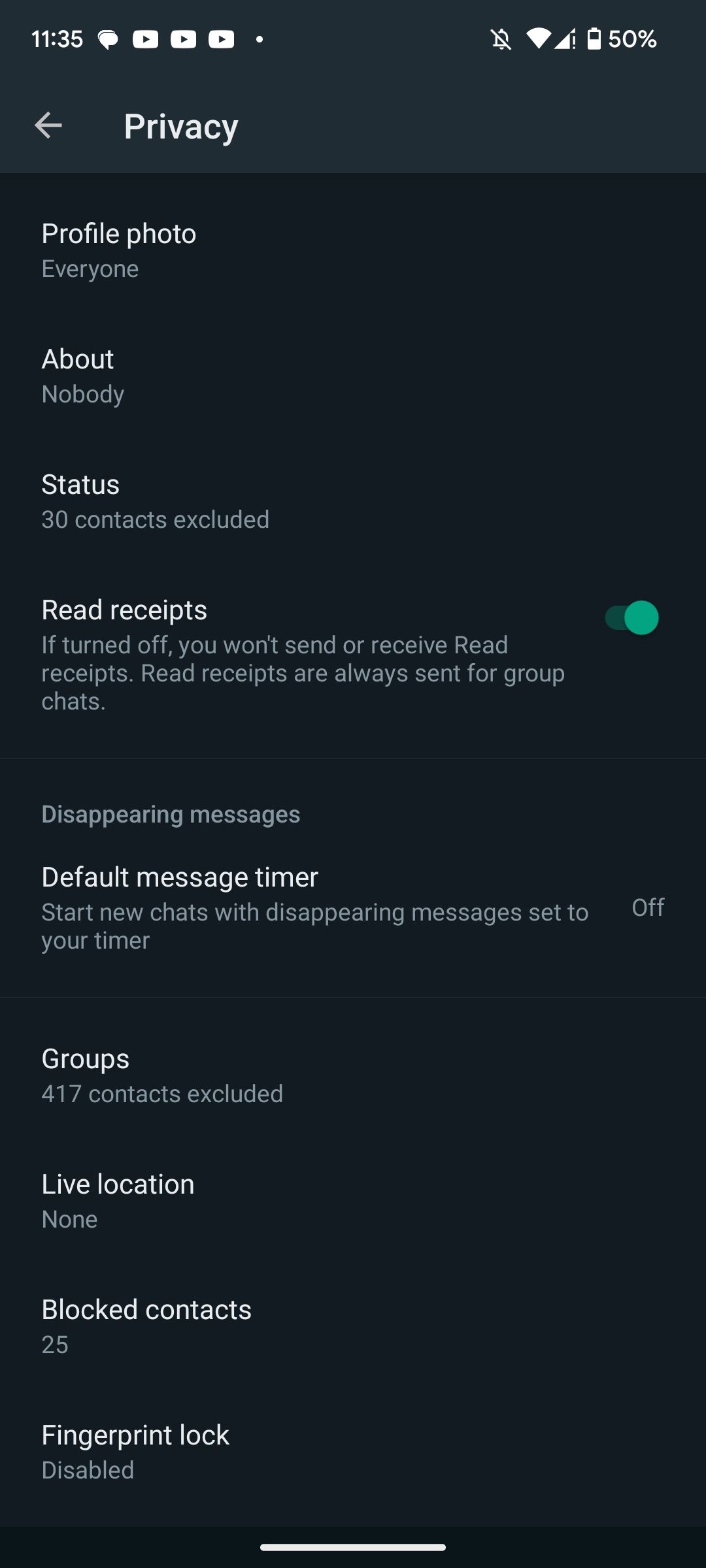
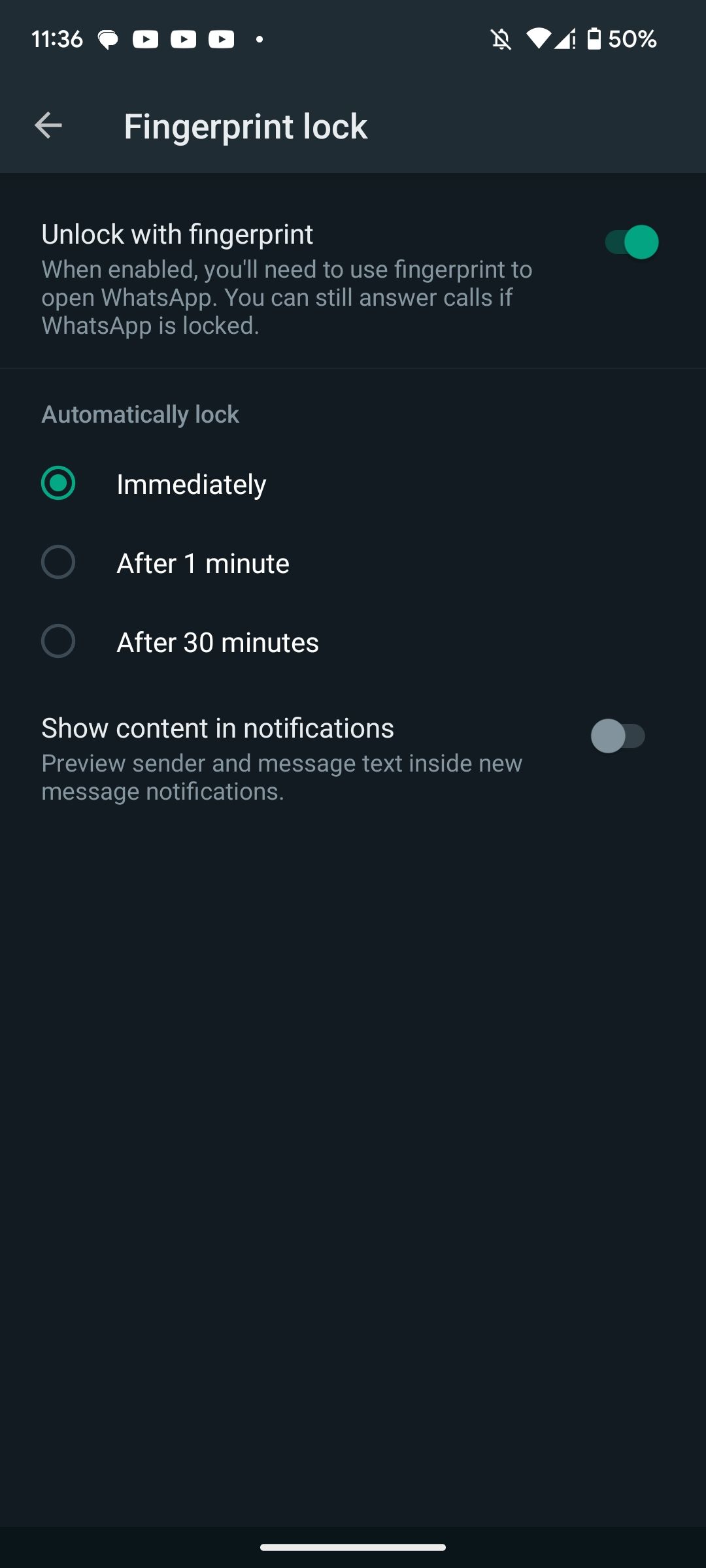
در iOS، به Settings > Privacy > Screen Lock بروید و Require Touch ID یا Require Face ID را تغییر دهید. در نهایت، زمان آماده به کار را قبل از قفل شدن خودکار واتس اپ انتخاب کنید.
5. بک آپ های ابری را رمزگذاری کنید
رمزگذاری انتها به انتها عالی است، اما یک حفره وجود دارد: WhatsApp از چت ها در Google Drive یا iCloud پشتیبان می گیرد. به این ترتیب، اگر بعداً آن را دوباره نصب کنید، می توانید پیام های قدیمی خود را بازیابی کنید. اما این پشتیبان به طور پیش فرض رمزگذاری نشده است.
بنابراین اگر واقعاً به حریم خصوصی خود اهمیت می دهید، باید رمزگذاری انتها به انتها را برای پشتیبان گیری WhatsApp خود فعال کنید. به یاد داشته باشید، ذخیره داده های شما در اپل و گوگل ممکن است از شما در برابر استراق سمع توسط دولت ها محافظت نکند.
در اندروید، روی منوی سه نقطه در بالا سمت راست ضربه بزنید و تنظیمات > چت > پشتیبانگیری گپ > پشتیبانگیری رمزگذاریشده End-to-End > روشن کردن را انتخاب کنید. میتوانید همین کار را در آیفون با رفتن به Settings > Chats > Chat Backup > End-to-End Encrypted Backup > Turn on انجام دهید.
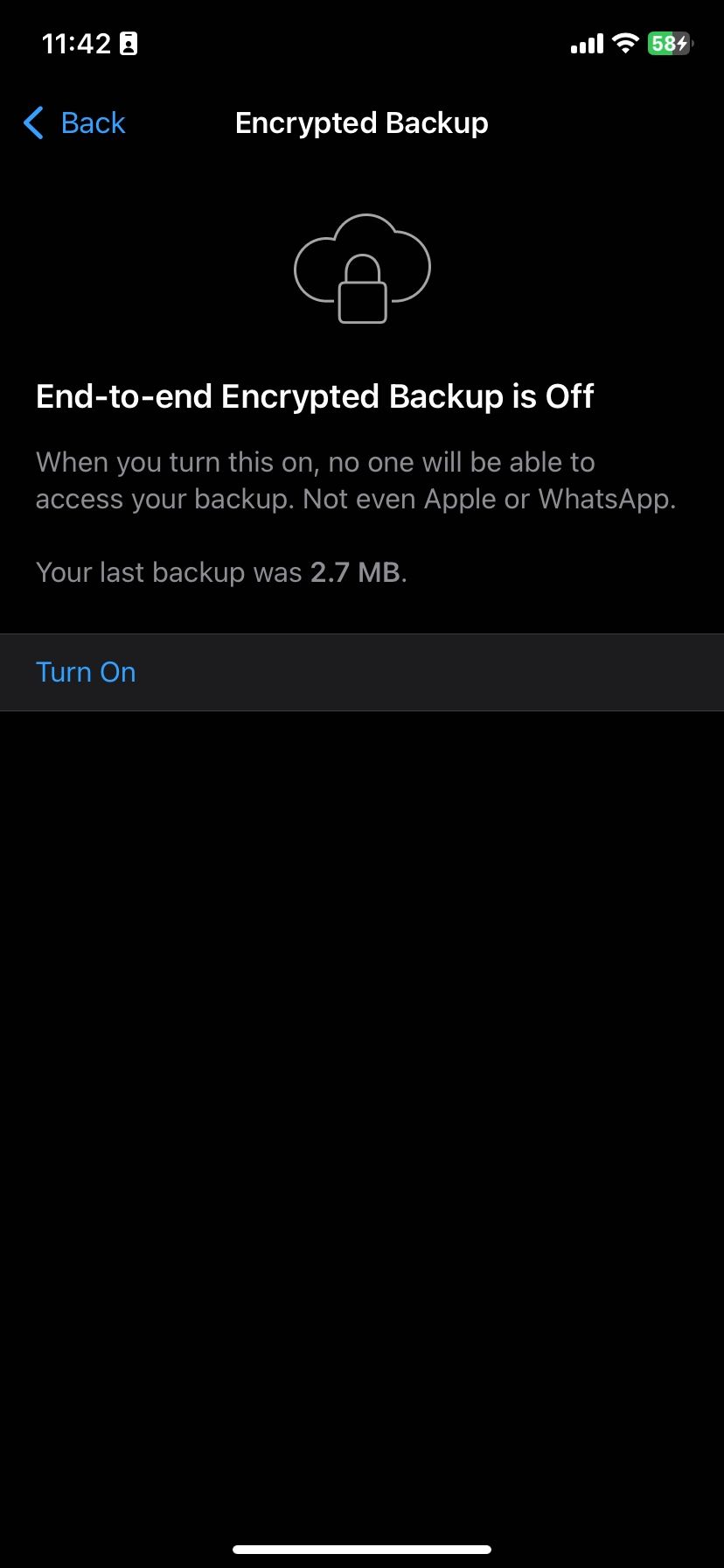
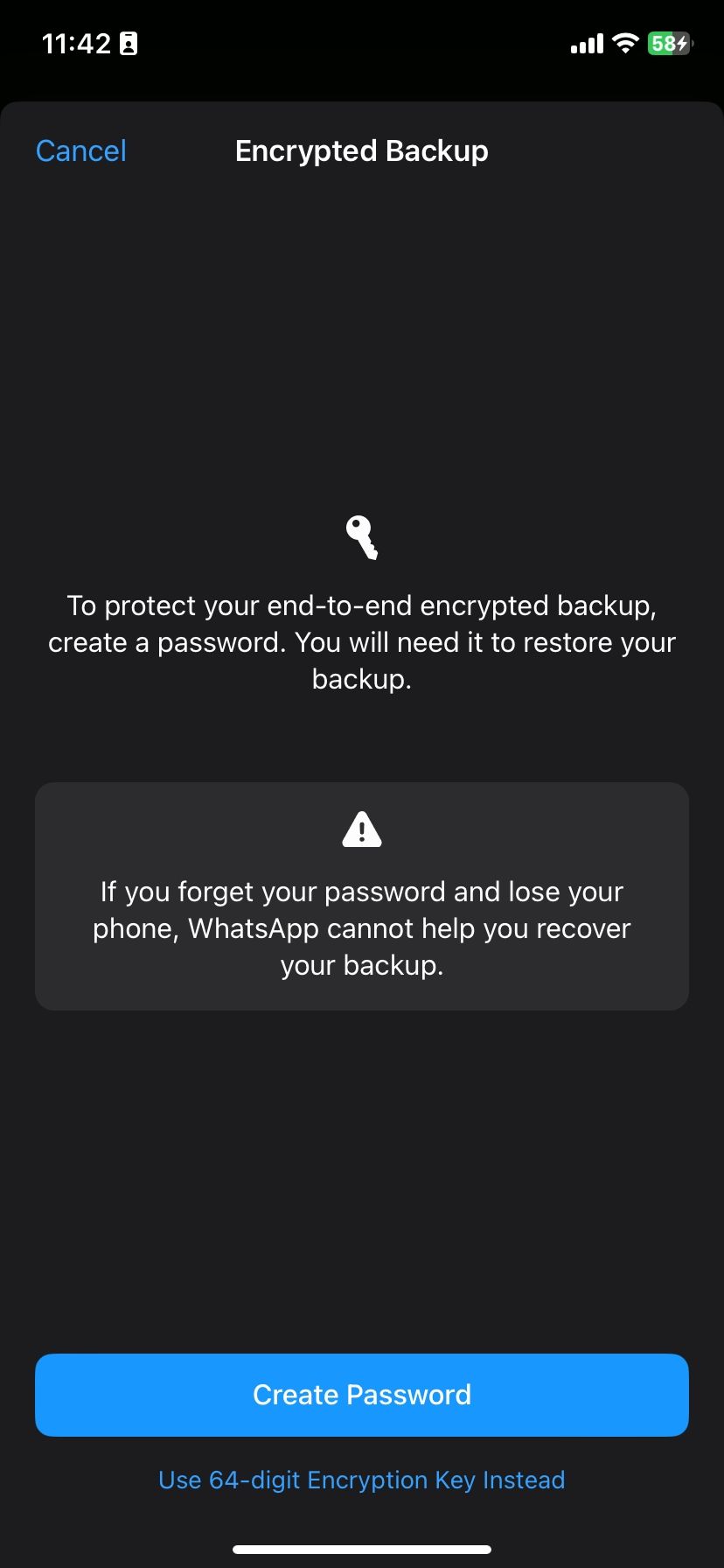
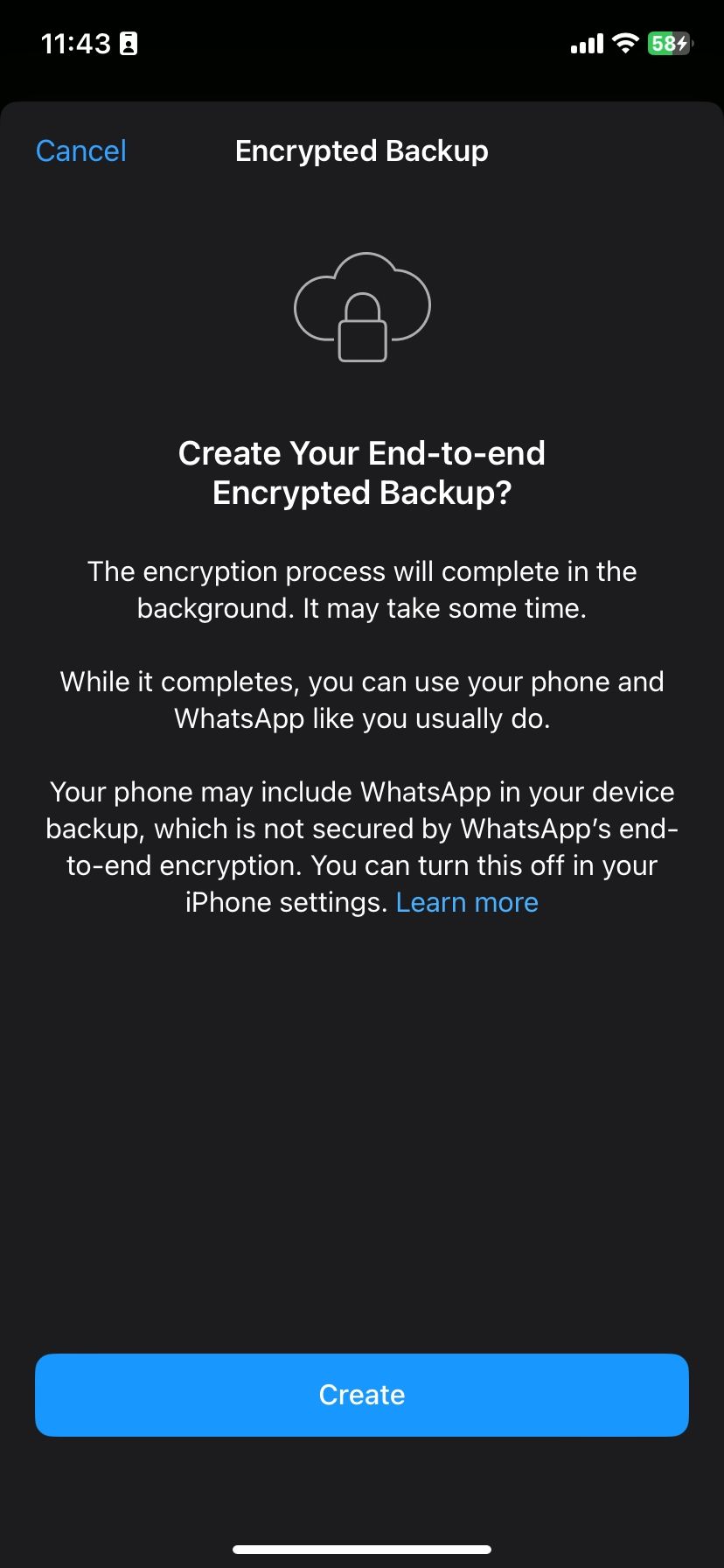
در صفحه بعد، یکی از دو روش (رمز عبور یا کلید رمزگذاری) را که ترجیح می دهید انتخاب کنید و با دنبال کردن راهنما، تنظیمات را تمام کنید.
6. مراقب کلاهبرداری های رایج باشید
از آنجایی که این یک پیام رسان فوری است، ممکن است به طور دوره ای در واتس اپ با کلاهبرداری هایی روبرو شوید. شما باید برخی از محبوب ها را بشناسید و به آنها دل نبندید. حملات مهندسی شده اجتماعی یکی از راه هایی است که می توان پیام های واتس اپ شما را هک کرد.
ماندگارترین آنها در مورد نسخه پریمیوم WhatsApp، “WhatsApp Gold” یا منقضی شدن حساب شما صحبت می کنند. مهم نیست که چگونه بیان شده است، کلاهبرداری برای وادار کردن شما به پرداخت هزینه واتس اپ است. نیازی به گفتن نیست، اما هرگز برای واتس اپ پول پرداخت نکنید. این شرکت به وضوح اعلام کرده است که WhatsApp برای همیشه رایگان خواهد بود.
در مورد رایج ترین کلاهبرداری های واتس اپ و نحوه تشخیص و جلوگیری از هرزنامه واتس اپ مطالعه کنید، تا بدانید از چه چیزی باید اجتناب کنید.
7. برنامه های رسمی دسکتاپ واتس اپ را دریافت کنید
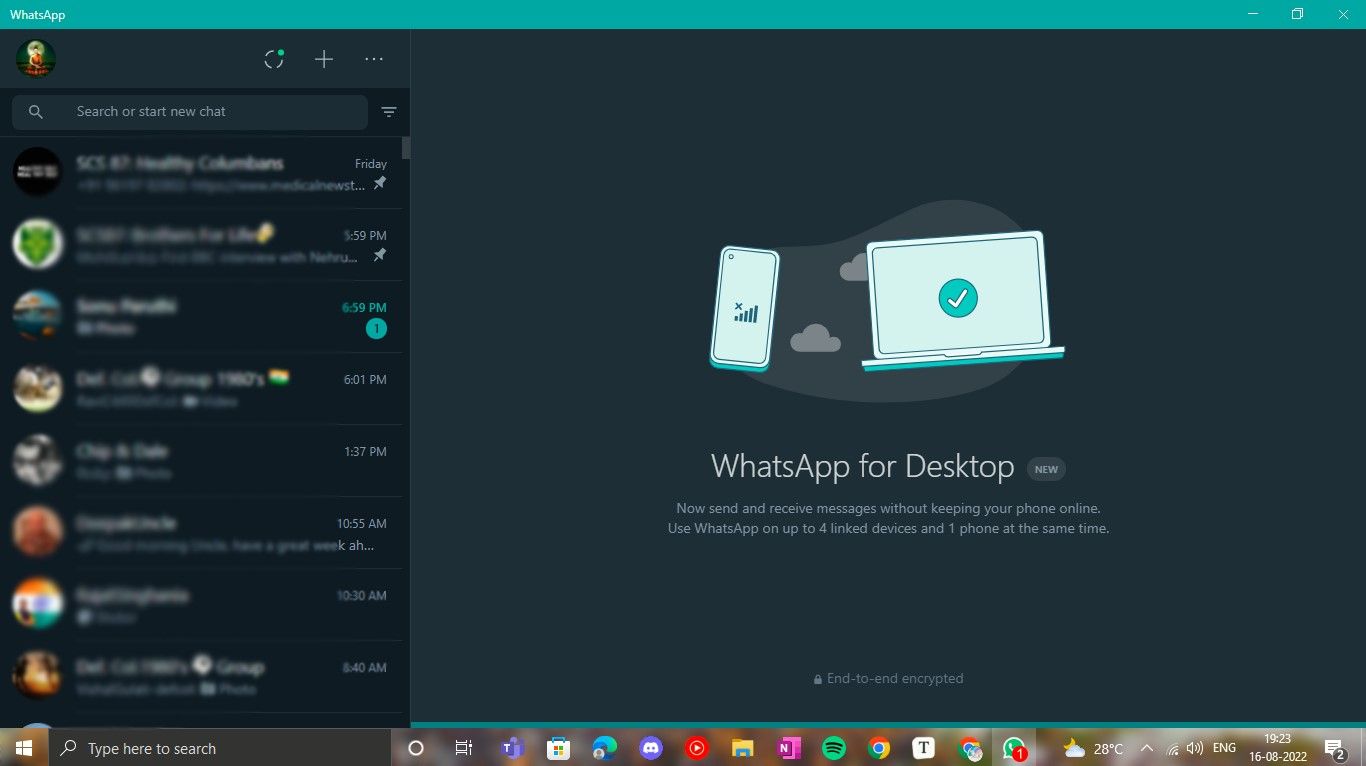
برای استفاده از واتس اپ در رایانه خود، باید تلفن خود را به واتس اپ وب یا برنامه های دسکتاپ واتس اپ پیوند دهید. برای ایمن بودن، برنامه رسمی دسکتاپ را دریافت کنید. برخلاف اندروید و iOS که فروشگاههای اپلیکیشن به شدت تحت نظارت هستند، اینترنت گستردهتر کمتر تحت نظارت است.
بنابراین، ممکن است فریب شما را بخورد تا به وب سایت های مخربی که تحت عنوان واتساپ وب ظاهر می شوند، دسترسی پیدا کنید. همچنین در گذشته مواردی وجود داشته است که هکرها نرم افزارهای مخربی را ایجاد کرده اند که به عنوان برنامه های دسکتاپ WhatsApp تبلیغ می شود. اینها دو مورد از تهدیدهای رایج امنیتی واتس اپ هستند که باید مراقب آنها باشید.
برای جلوگیری از چنین مواردی، از کلاینت های رسمی دسکتاپ واتس اپ استفاده کنید. مطمئناً، میتواند گزینههای بهتری نسبت به کلاینت رسمی دسکتاپ WhatsApp وجود داشته باشد، اما امنیت را با چند ویژگی اضافی معاوضه نکنید.
دانلود: WhatsApp برای ویندوز | مک (رایگان)
8. تنظیمات حریم خصوصی WhatsApp خود را تنظیم کنید
واتس اپ خصوصی ترین پیام رسان موجود نیست، اما حداقل کنترلی را در اختیار کاربران قرار می دهد. به Settings > Account > Privacy بروید تا همه چیزهایی را که در اختیار دارید ببینید.
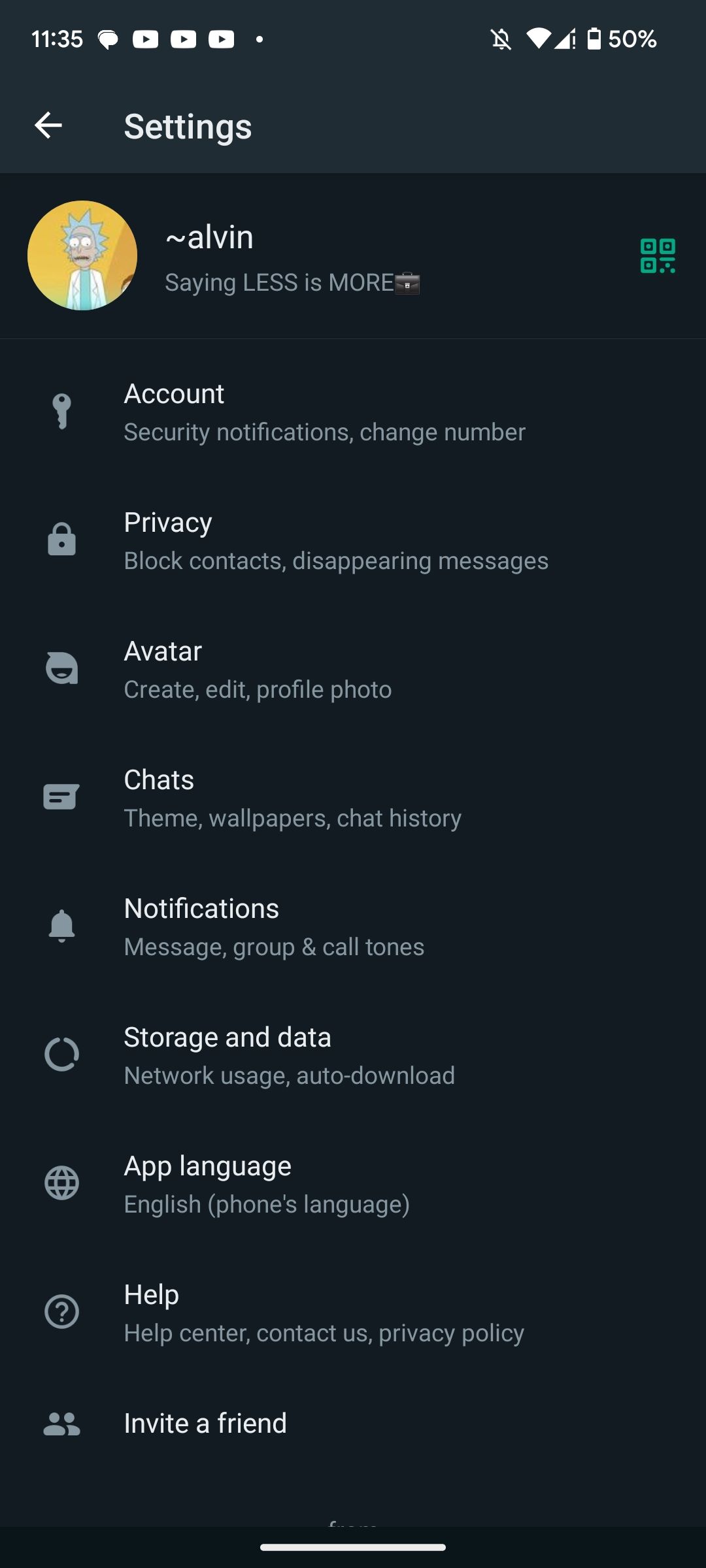
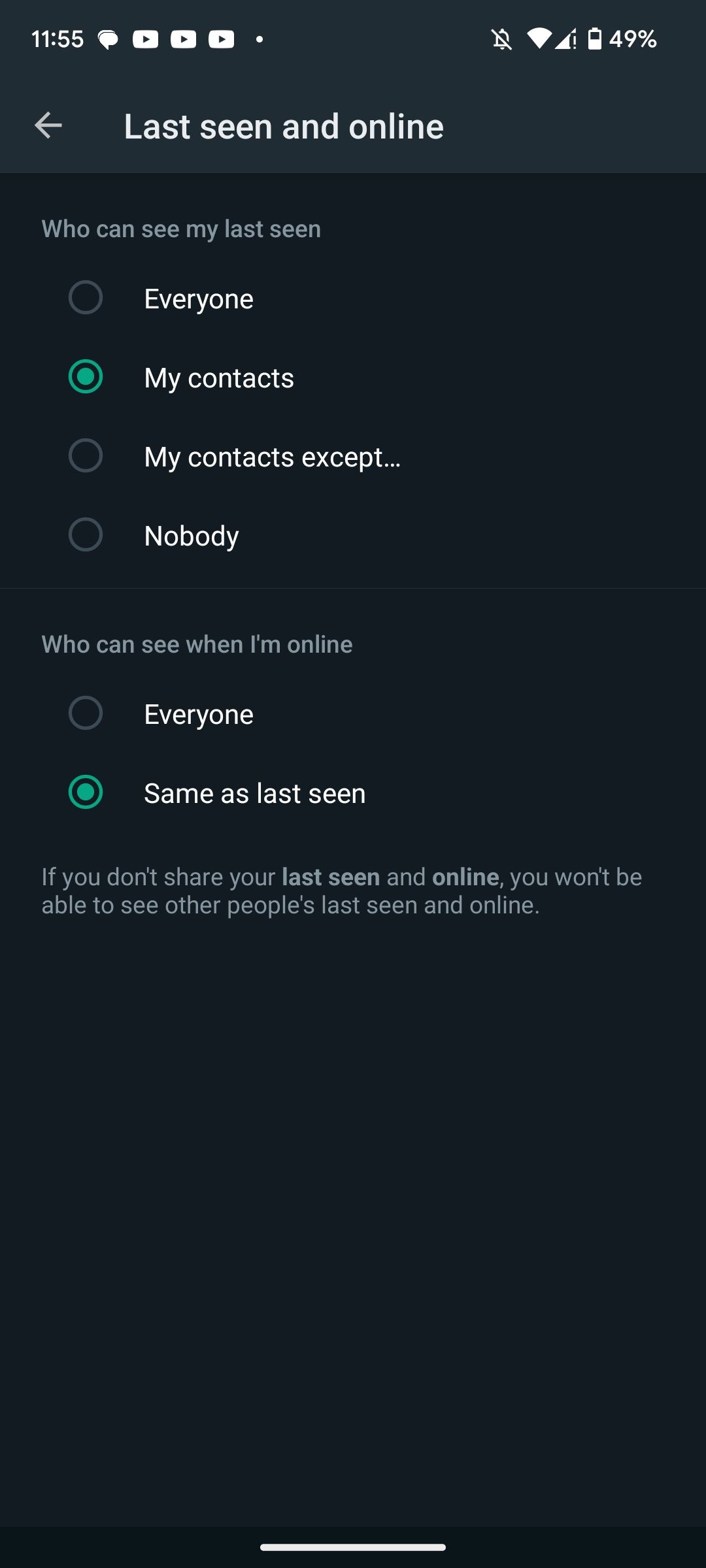
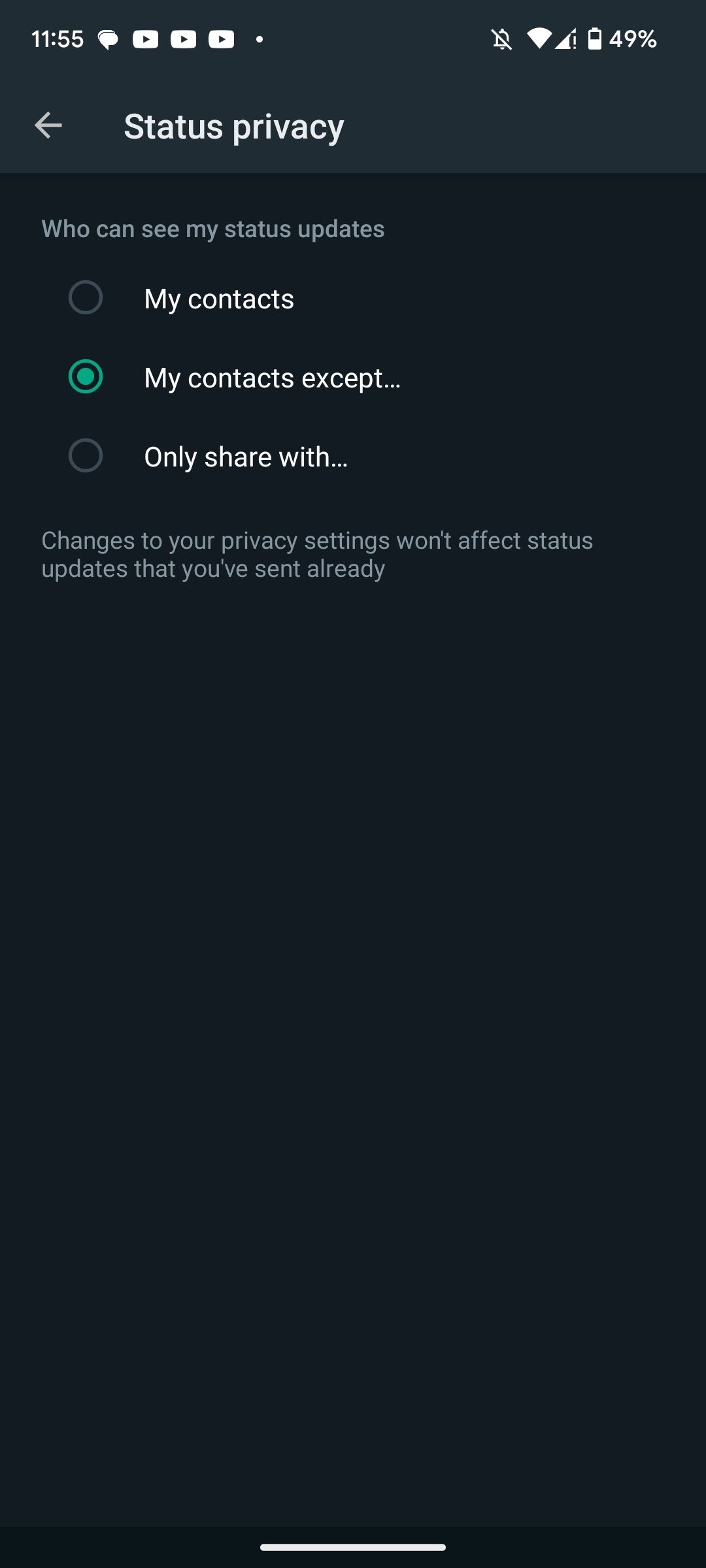
میتوانید کنترل کنید چه کسی میتواند آخرین بازدید و وضعیت آنلاین، عکس نمایه، درباره، وضعیت و موقعیت مکانی زنده شما را ببیند. همچنین میتوانید رسیدهای خواندن را در اینجا خاموش کنید تا علامتهای آبی خاموش شوند و حتی تنظیم کنید که چه کسی میتواند شما را به گروهها اضافه کند. علاوه بر این، از تایمر پیام ناپدید برای تنظیم یک تایمر پیشفرض هنگام فعال کردن این ویژگی در یک چت خاص استفاده کنید.
در اینجا هیچ توصیه ای وجود ندارد. شما می توانید انتخاب کنید که چه چیزی برای شما بهتر است.
حریم خصوصی و امنیت خود را در واتس اپ بهبود بخشید
حتی با وجود تمام این ویژگی ها، باید بدانید که واتس اپ کاملاً امن نیست. برنامه های ارتباطی امن تری دیگری وجود دارد که می توانید به جای آن امتحان کنید. اما برای 99 درصد از کاربران عادی، پروتکل های امنیتی واتس اپ باید به اندازه کافی خوب باشد.